
Nếu bạn giống 99% mọi người, bạn đã cài đặt một số loại phần mềm xem PDF trên PC của mình — nhưng bạn có nhận ra rằng mình có thể sử dụng Google Chrome để xem PDF từ PC của mình không? Dễ thôi!
Chúng tôi đang giới thiệu cách thực hiện việc này trong Windows, nhưng về mặt lý thuyết, nó cũng sẽ hoạt động cho OS X hoặc Linux. Nếu bạn đã thử, hãy cho chúng tôi biết trong phần nhận xét.
Bật Google Chrome làm trình đọc PDF mặc định của bạn
Bắt đầu bằng cách nhấp chuột phải vào bất kỳ tệp PDF nào và chuyển đến mục “Mở bằng” trên menu. Nếu không thấy biểu tượng này, bạn thường có thể giữ phím Shift và nhấp chuột phải, nó sẽ ở đó.

Thao tác này sẽ hiển thị hộp thoại Mở bằng, cho phép bạn chọn thứ để mở tệp PDF của mình, nhưng đáng tiếc là Google Chrome không được liệt kê — nhưng không có vấn đề gì, bạn chỉ có thể nhấp vào nút Duyệt qua.
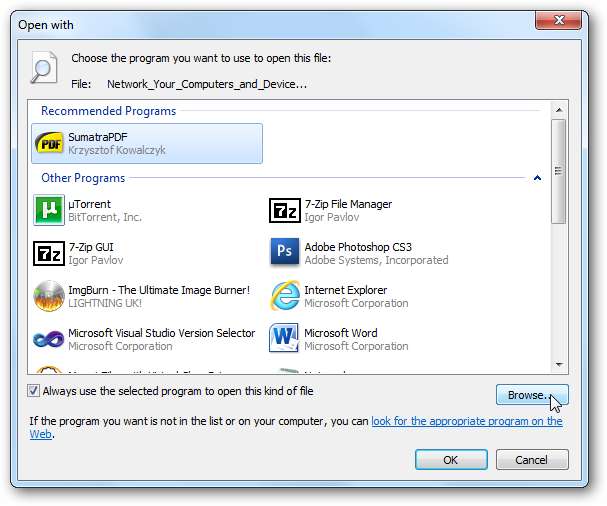
Nếu bạn biết nơi Google Chrome đã được cài đặt, thì chỉ cần duyệt đến vị trí đó — nếu không, bạn có thể nhấp chuột phải vào lối tắt Chrome, đi tới Thuộc tính, sau đó chọn Lối tắt. Bạn sẽ thấy vị trí trong hộp Mục tiêu (tốt nhất là sao chép và dán đường dẫn đầy đủ).

Khi bạn đã chọn chrome.exe và nhấp vào nút OK, bạn đã hoàn tất. Đó là nó. Dễ dàng, phải không?
Và bây giờ khi bạn nhấp đúp vào tệp PDF của mình, tệp sẽ khởi chạy thẳng trong Chrome.
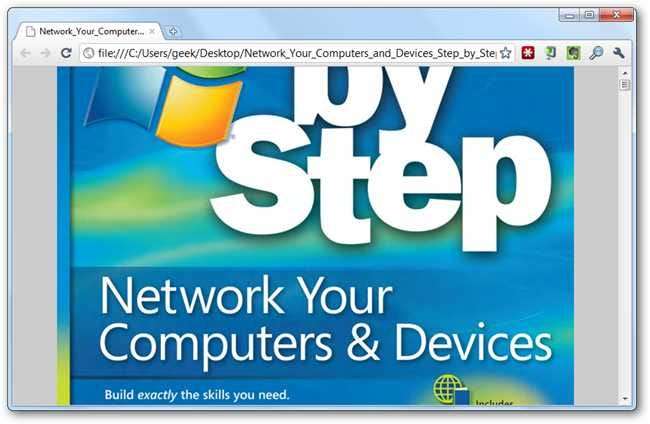
Không làm việc? Đi tới about: plugin trong Chrome và đảm bảo rằng Trình xem PDF trên Chrome được bật.
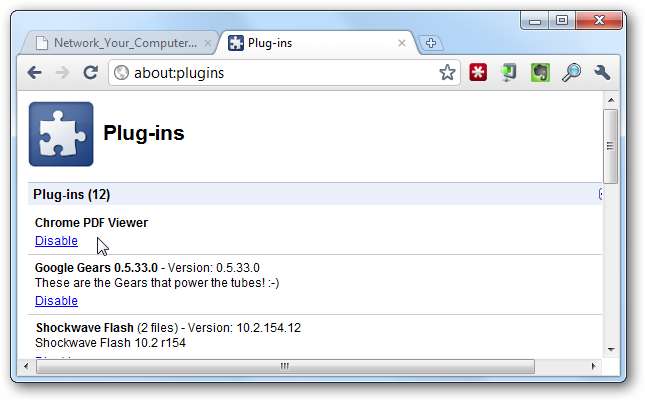
Theo mục đích của bài viết này, chúng tôi đang sử dụng bản phát hành dành cho kênh nhà phát triển của Chrome, nhưng bản phát hành này cũng sẽ hoạt động trong các phiên bản cũ hơn.
Ghi chú: ý tưởng ban đầu cho bài viết này đến từ Lee Matthews tại Tải xuống Squad , nhưng phương pháp của chúng tôi dễ dàng hơn.







